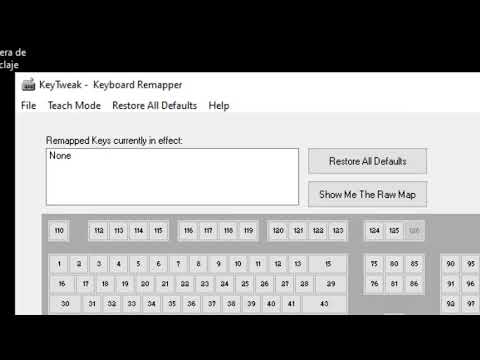InDesign es un software distribuido por Adobe que permite a los usuarios manipular elementos de diseño gráfico para producir documentos, páginas web, materiales de marketing y otros productos. Los usuarios crean productos de formato largo y corto con InDesign. Como resultado, a menudo es necesario agregar páginas durante los procesos creativos y de edición. Con unos pocos clics del mouse, puede agregar una página o varias páginas a cualquier documento de InDesign.
Pasos

Paso 1. Abra la paleta Páginas de InDesign
Con el mouse, seleccione "Ventana" y elija "Páginas". La paleta debería abrirse. La paleta Páginas le muestra con cuántas páginas y pliegos está trabajando e indica qué páginas maestras está utilizando.
- Vea la paleta de páginas en su pantalla. Es posible que la paleta Páginas ya esté abierta, pero no visible porque hay otras ventanas de paleta abiertas. Haga clic en la pestaña de la paleta Páginas para verla.
- Expande la ventana. Haga clic con el mouse en el ícono de flechas ubicado en el área superior derecha de las paletas. Las flechas son pequeñas y apuntan a la derecha. Al hacer clic en las flechas, la ventana se abre automáticamente para mostrar las opciones.

Paso 2. Agregue páginas manualmente
Con la paleta Páginas, agregue páginas a su documento de InDesign.
- Arrastre una página al área del documento. Coloque su mouse sobre la página del documento. Haga clic con el botón izquierdo del mouse y manténgalo presionado mientras arrastra el ícono de la página.
- Agrega la página. Suelte el botón del mouse cuando la página esté en el área del documento. Con este método, puede agregar una página, varias páginas o extensiones de página, que son 2 páginas enfrentadas adyacentes.

Paso 3. Aumente las páginas automáticamente
Si desea agregar varias páginas a la vez, InDesign proporciona un método para hacerlo.
- Abra la paleta Páginas y haga clic izquierdo en el submenú.
- Mantenga presionado el botón del mouse para ver el menú desplegable. Se puede acceder al submenú en el icono en la esquina superior derecha de la paleta. El icono se ve como pequeñas líneas de texto o un mini documento.
- Seleccione "Insertar páginas". Complete el número de páginas que desea agregar. Seleccione si las páginas insertadas deben preceder o seguir a otras páginas, aparecer como la primera página del documento o aparecer como la última página del documento. Si desea que las páginas agregadas aparezcan antes o después de una página, ingrese el número de página que deben preceder o seguir. Haga clic en Aceptar."
Consejos
- Si tiene un documento de varias páginas, como un catálogo o un folleto, utilice páginas maestras. Con las páginas maestras, puede insertar automáticamente páginas con elementos de diseño específicos. Puede agregar a cada página sin alterar el diseño maestro.
- Si su página agregada aparece en el lugar equivocado, puede reorganizarla fácilmente usando la opción "Mover páginas" en el submenú de la paleta Páginas.